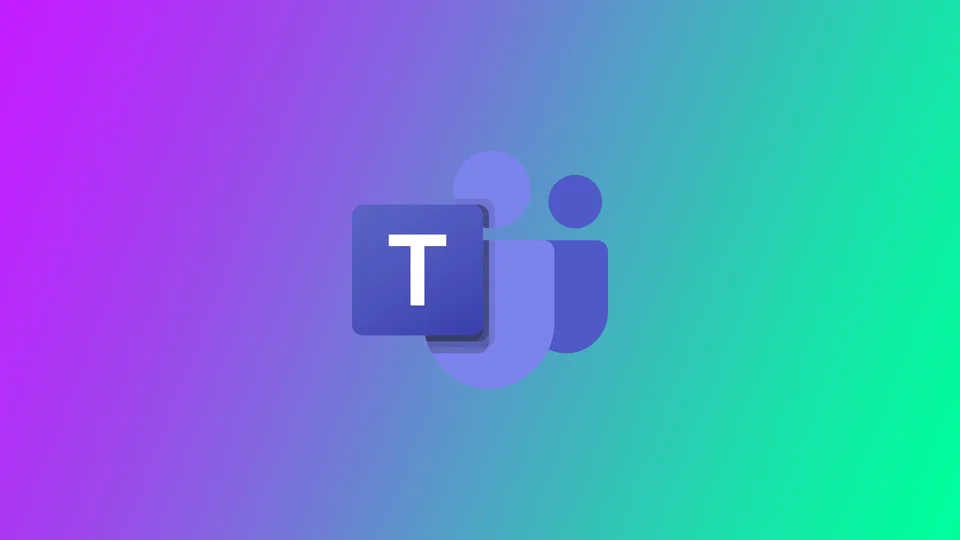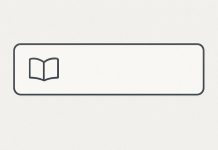Η Microsoft Teams είναι μια σπουδαία υπηρεσία που βοήθησε πολλούς ανθρώπους σε όλο τον κόσμο κατά την περίοδο της πανδημίας. Η πλατφόρμα δίνει τη δυνατότητα δημιουργίας βιντεο-συνεδριάσεων για διάφορες περιστάσεις. Ωστόσο, το Microsoft Teams είναι αρκετά πλήρες, αλλά εξακολουθεί να μην παρέχει όλες τις απαραίτητες λειτουργίες για τους χρήστες. Για παράδειγμα, η λειτουργία ιστορικού κλήσεων είναι λίγο περιορισμένη. Μπορείτε να έχετε πρόσβαση σε δεδομένα άμεσων κλήσεων μόνο 30 ημερών. Ως χρήστης, δεν μπορείτε να επανεξετάσετε αρχεία κλήσεων που είναι παλαιότερα από 30 ημέρες.
Πώς να ελέγξετε το ιστορικό κλήσεων στη Microsoft Teams
Αν θέλετε να δείτε το ιστορικό κλήσεων στο Microsoft Teams, θα πρέπει να ακολουθήσετε τα βήματα που αναφέρονται στην παρακάτω ενότητα:
Πώς να ελέγξετε το ιστορικό κλήσεων στο Microsoft Teams στον υπολογιστή
- Πρώτα απ’ όλα, πρέπει να κάνετε κλικ στο εικονίδιο Κλήσεις, το οποίο βρίσκεται στην αριστερή πλευρά της εφαρμογής. Το εικονίδιο της εφαρμογής μπορεί να ελαχιστοποιηθεί εάν έχετε πολλές λειτουργίες της εφαρμογής σε χρήση. Κάντε κλικ στις τρεις τελείες για να ανοίξετε τα κρυφά κουμπιά.
- Πατήστε Κλήσεις είναι το κουμπί του ακουστικού.
- Μετά από αυτό, αναζητήστε την Ιστορία. Θα εμφανιστεί ένα αρχείο κλήσεων. Μπορείτε να δείτε πότε και σε ποιον έχετε καλέσει ή λάβει κλήσεις.
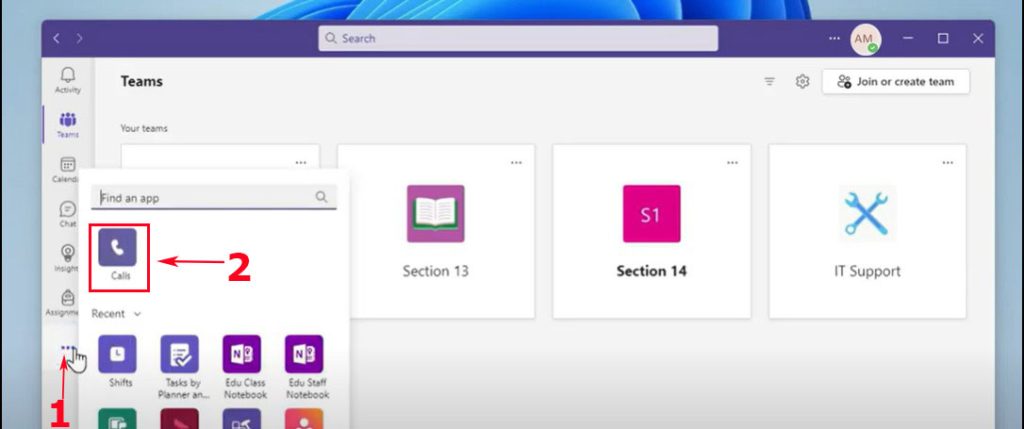
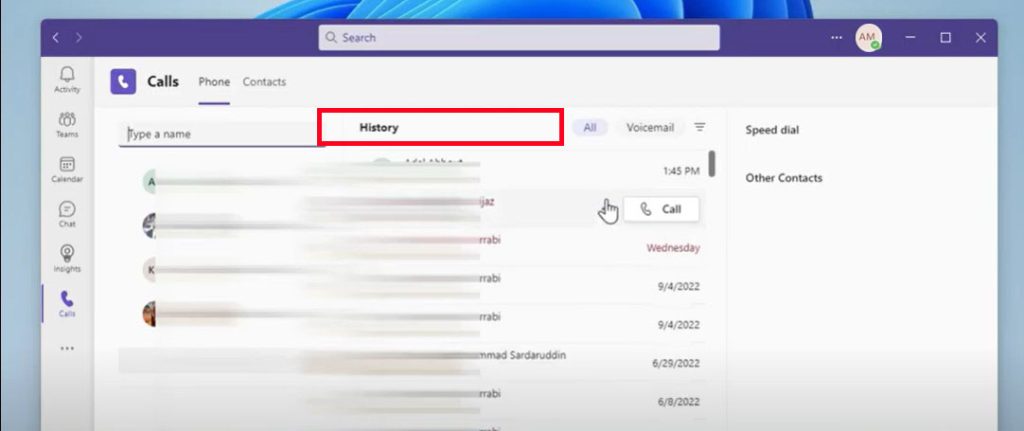
Πώς να ελέγξετε το ιστορικό κλήσεων στο Microsoft Teams στο τηλέφωνο
Μπορείτε επίσης να ελέγξετε το αρχείο καταγραφής κλήσεων στην εφαρμογή για κινητά. Η αρχή είναι η ίδια όπως και στον υπολογιστή.
- Ανοίξτε την εφαρμογή Microsoft Teams.
- Πατήστε τις τρεις τελείες (Περισσότερα) στο κάτω μέρος, και θα ανοίξουν τα κρυφά κουμπιά.
- Πατήστε το κουμπί κλήσεων.
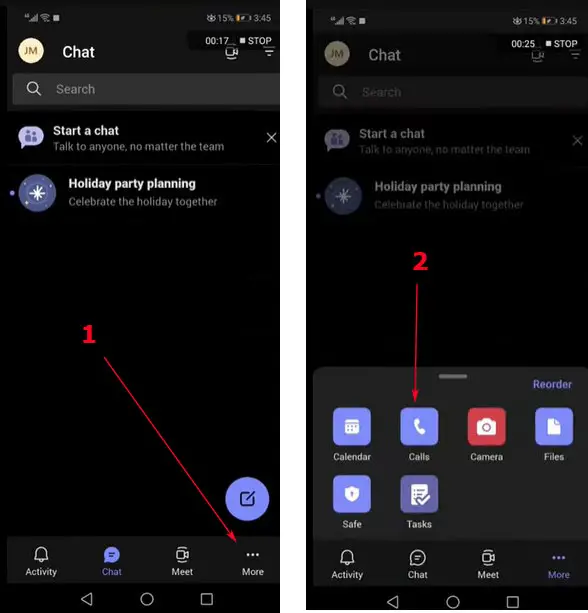
Θα δείτε μια λίστα με τις κλήσεις που πραγματοποιήθηκαν. Βρείτε τις πληροφορίες που σας ενδιαφέρουν.
Πώς να ελέγξετε το ιστορικό κλήσεων στο Microsoft Teams αν είστε διαχειριστής.
Σε περίπτωση που είστε διαχειριστής, για να δείτε το Ιστορικό των κλήσεων σας, θα πρέπει να ακολουθήσετε τα βήματα που εμφανίζονται στην παρακάτω ενότητα:
- Πρώτα απ’ όλα, θα πρέπει να ανοίξετε το Teams Admin Center.
- Μετά από αυτό, θα πρέπει να πατήσετε στο Users.
- Για να ολοκληρώσετε τη διαδικασία, θα πρέπει να επιλέξετε και να πατήσετε το λογαριασμό στον οποίο θέλετε να δείτε το Ιστορικό κλήσεων και, στη συνέχεια, να πατήσετε την επιλογή “Ιστορικό κλήσεων”.
Λάβετε υπόψη ότι η λειτουργία ιστορικού κλήσεων είναι διαθέσιμη μόνο για τους χρήστες του Microsoft 365 που διαθέτουν επίσης άδεια Business Voice ή Enterprise Voice. Μπορείτε μόνο να προβάλετε τα δεδομένα του ιστορικού κλήσεων, δεν μπορείτε να διαγράψετε τις καταχωρήσεις.
Πώς να χρησιμοποιήσετε το Teams στην κινητή σας συσκευή για να πραγματοποιήσετε κλήσεις
Πώς να καλέσετε μέσω του Dialpad
- Πρώτα απ’ όλα, θα πρέπει να δείτε ολόκληρο το μενού, Για να το κάνετε αυτό, θα πρέπει να σύρετε το δάχτυλό σας προς τα πάνω, να βρείτε και να κάνετε κλικ στο Κλήσεις.
- Στη συνέχεια, θα πρέπει να κάνετε κλικ στο εικονίδιο phone+. Με αυτόν τον τρόπο, θα εισέλθετε στο πληκτρολόγιο κλήσης.
- Όταν ανοίξει το πληκτρολόγιο κλήσης, θα πρέπει να συμπληρώσετε τον 10ψήφιο αριθμό τηλεφώνου που καλείτε, για παράδειγμα: 467-891-3098 και στη συνέχεια θα πρέπει να πατήσετε το εικονίδιο του τηλεφώνου.
Πώς να καλέσετε μέσω της λίστας επαφών
- Πρώτα απ’ όλα, θα πρέπει να δείτε ολόκληρο το μενού. Για να το κάνετε αυτό, θα πρέπει να σύρετε το δάχτυλό σας προς τα πάνω, να βρείτε και να κάνετε κλικ στο Κλήσεις.
- Στη συνέχεια, θα πρέπει να κάνετε κλικ στο εικονίδιο phone+. Με αυτόν τον τρόπο, θα εισέλθετε στο πληκτρολόγιο κλήσης.
- Θα πρέπει να πατήσετε στην καρτέλα People. Με αυτόν τον τρόπο, θα μπορέσετε να αποκτήσετε πρόσβαση στη λίστα επαφών.
- Στη συνέχεια, θα πρέπει να πληκτρολογήσετε το όνομα του ατόμου που θέλετε να καλέσετε στο πεδίο Προς.
- Στο τέλος, θα δείτε το εικονίδιο του τηλεφώνου δίπλα στο όνομα του χρήστη, στο οποίο θα πρέπει να κάνετε κλικ.
Τι μπορείτε να κάνετε στο Microsoft Teams με το M365 Manager Plus.
Το M365 Manager Plus είναι μια ολοκληρωμένη λύση διαχείρισης του Microsoft 365 που προσφέρει ένα ευρύ φάσμα χαρακτηριστικών για τον εύκολο χειρισμό του Microsoft Teams από μια ενιαία, φιλική προς το χρήστη κονσόλα.
Λεπτομερής αναφορά. Αποκτήστε βαθιές πληροφορίες σχετικά με τα μεγέθη των ομάδων, τη δραστηριότητα των χρηστών, τη χρήση των συσκευών και πολλά άλλα, με προκαθορισμένες, ολοκληρωμένες αναφορές.
Ανάθεση καθηκόντων γραφείου βοήθειας. Δημιουργήστε προσαρμοσμένους ρόλους γραφείου βοήθειας και αναθέστε τη διαχείριση των ομάδων, τον έλεγχο και πολλά άλλα σε χρήστες που δεν είναι διαχειριστές για να μειώσετε τον φόρτο εργασίας των διαχειριστών.
Παρακολούθηση 24×7. Διασφαλίστε την παρακολούθηση των λειτουργιών και των τελικών σημείων του Microsoft Teams όλο το εικοσιτετράωρο.
Διαχείριση όγκου. Δημιουργήστε, ενημερώστε και διαγράψτε μαζικά ομάδες, κανάλια, μέλη ομάδων, πολιτικές ομάδων και πολλά άλλα, εισάγοντας ένα απλό αρχείο CSV.
Άμεση ειδοποίηση. Λάβετε άμεσες ειδοποιήσεις για οξέα συμβάντα μέσω email. Διαμορφώστε προσαρμοσμένα προφίλ ειδοποιήσεων για δραστηριότητες της Microsoft Teams.
Κοκκώδης έλεγχος. Εντοπίστε ασυνήθιστες δραστηριότητες ή συμβάντα ελέγχοντας τη δημιουργία ομάδων, τις εγγραφές χρηστών, τη δημιουργία καναλιών και πολλά άλλα.
Αυτοματοποίηση εργασιών. Αυτοματοποιήστε τις επαναλαμβανόμενες εργασίες διαχείρισης με προσαρμοσμένες πολιτικές αυτοματοποίησης για εξοικονόμηση χρόνου και αύξηση της παραγωγικότητας.